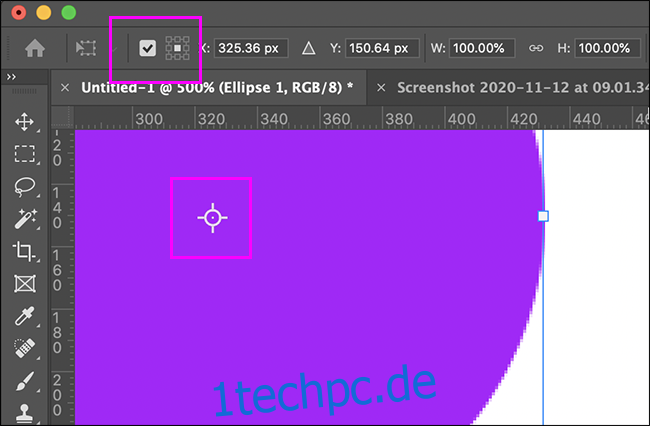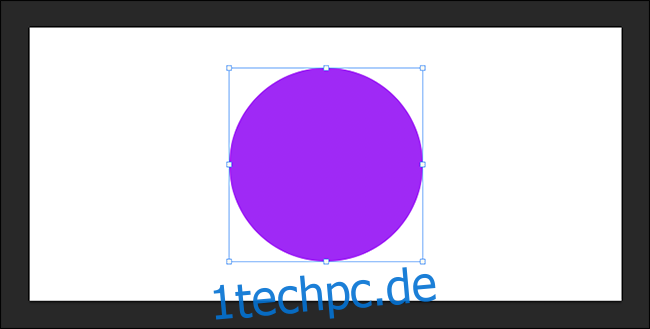Adobe hat kürzlich geändert, wie Free Transform standardmäßig funktioniert. Es hat viele Benutzer für eine Schleife geworfen, aber Sie können das alte Free Transform-Verhalten wiederherstellen. Hier ist wie.
So funktionierte Free Transform früher
Zuerst eine kurze Zusammenfassung: Free Transform ist das Werkzeug, mit dem Sie die Größe und Form jeder Ebene, Form, Pfad, Text, Maske, Objekt oder irgendetwas anderem ändern können.
Wenn eine entsperrte Ebene ausgewählt ist, greifen Sie darauf zu, indem Sie zu Bearbeiten > Frei transformieren oder mit der Tastenkombination Strg + T (Befehl + T auf einem Mac) gehen. Dadurch wird ein Feld mit acht Anfassern angezeigt, das die Ebene oder das Objekt umgibt.
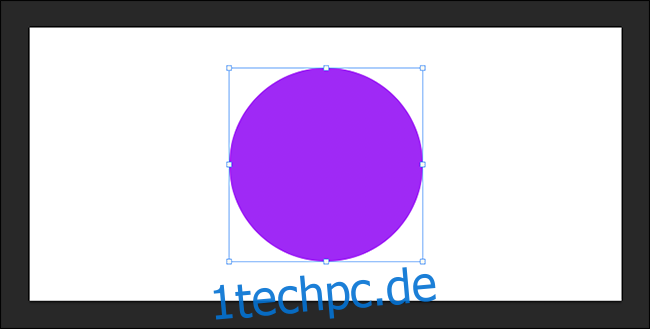 So sieht Free Transform aus.
So sieht Free Transform aus.
So hat Free Transform früher funktioniert: Um das Objekt umzuformen oder seine Größe zu ändern, klicken und ziehen Sie an einem der Ziehpunkte. Sie konnten den Ziehpunkt dann frei an eine beliebige Stelle ziehen und das Objekt beliebig verzerren.
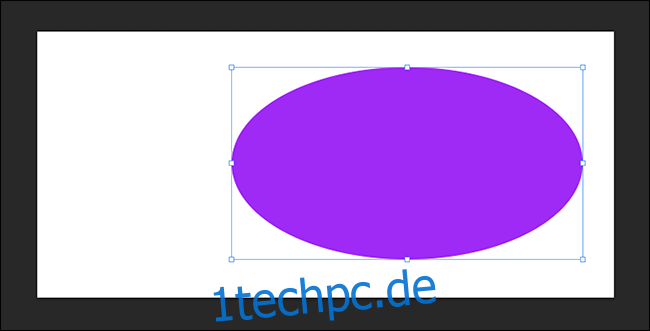
Es gab zwei wichtige Tastenkombinationen: Alt (oder Option auf einem Mac) und Shift.
Halten Sie „Alt“ (oder „Wahl“) gedrückt, um die Größe des Objekts um den Referenzpunkt herum zu ändern oder umzuformen. Mit anderen Worten, das Ziehen eines Griffs würde dazu führen, dass sich der gegenüberliegende Griff ebenfalls bewegt, im Grunde genommen wird die Größe des Objekts an Ort und Stelle geändert. (Sie können auch auf den Referenzpunkt klicken und ihn verschieben, um den Mittelpunkt der Transformation zu ändern). „Shift“ fixierte die Proportionen der Transformation. Anstatt umzuformen, beschränkte es Sie darauf, nur die Größe zu ändern.
 Wenn Sie „Shift“ gedrückt halten, bleibt der Kreis ein Kreis.
Wenn Sie „Shift“ gedrückt halten, bleibt der Kreis ein Kreis.
Also, wie ist die Situation jetzt? Nun, die freie Transformation ist für neue Benutzer wohl einfacher: Sie funktioniert ähnlich, aber die Proportionen sind standardmäßig gesperrt, und stattdessen halten Sie die Umschalttaste gedrückt, um die Dinge zu verzerren. Es ist einfacher, es beim ersten Mal richtig zu machen, aber es ist ein totaler Schmerz für jeden, der die Tastenkombination Shift-to-Lock fest in seinem Muskelgedächtnis verankert hat.
Außerdem ist der Referenzpunkt jetzt standardmäßig ausgeblendet. Das bedeutet, dass „Alt“ (oder „Option“) die Größe nur um die Mitte herum ändert und nicht dort, wo Sie den Referenzpunkt platziert haben.
So stellen Sie das klassische Verhalten von Free Transform wieder her
Die gute Nachricht ist, dass es einfach ist, das alte Verhalten von Photoshop wiederherzustellen.
Klicken Sie dazu unter Windows auf Bearbeiten > Einstellungen > Allgemein. Klicken Sie auf einem Mac auf Photoshop > Voreinstellungen > Allgemein.
Schalten Sie unter Optionen „Use Legacy Free Transform“ ein. Wenn Sie jetzt die Umschalttaste drücken, wird die Transformation gesperrt, anstatt sie zu entsperren. Sie können das Fenster „Einstellungen“ schließen.
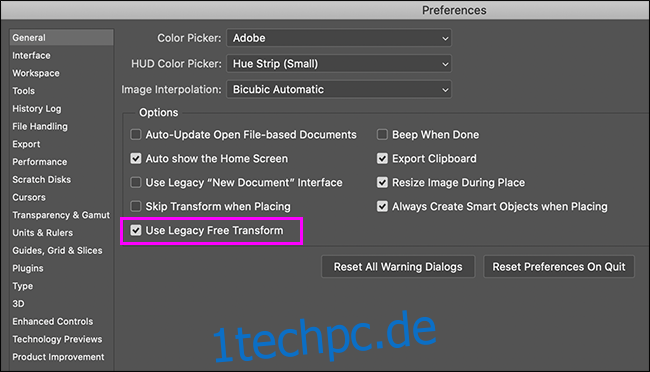
Um den Referenzpunkt anzuzeigen, wenn Sie Freie Transformation aktiv haben, klicken Sie auf das kleine Kontrollkästchen oben links in der Multifunktionsleiste. Sie können es dann wie zuvor herumziehen oder einen der anderen Punkte als Mittelpunkt der Transformation auswählen.